wordpress后臺JS腳本沖突是由于插件、主題或自定義代碼加載的JavaScript在運行時相互干擾,常見原因包括重復加載同一庫的不同版本或定義相同全局變量。2. 沖突表現包括后臺菜單無響應、媒體庫上傳失效、編輯器異常、插件設置頁面無法操作、拖拽功能失靈、控制臺報錯及頁面元素顯示異常。3. 排查方法為使用瀏覽器開發者工具查看控制臺錯誤信息,通過堆棧追蹤定位問題文件,利用network標簽檢查資源加載情況,結合sources/debugger標簽設置斷點調試。4. 解決步驟包括停用所有插件并逐個啟用排查、切換默認主題測試、檢查自定義代碼是否規范(如使用wp_enqueue_script加載腳本)。5. 預防措施包括遵循開發規范,如使用iife封裝代碼、避免全局變量污染、合理使用jquery的noconflict模式、按需加載腳本并聲明依賴關系,同時保持系統和插件更新以確保兼容性。
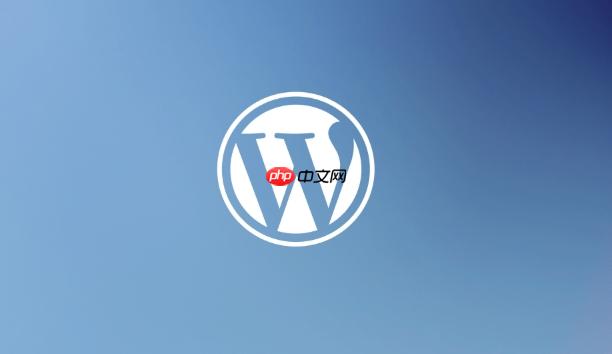
WordPress后臺JS腳本沖突,說白了,就是你的網站后臺里,不同插件、主題或者你自定義的一些代碼,它們各自帶的JavaScript腳本在運行的時候“打架了”。這通常是因為它們可能加載了同一個庫(比如jQuery)的不同版本,或者它們都嘗試定義了同一個全局變量、函數,結果就相互覆蓋,導致某些功能失靈,甚至整個頁面都無法正常交互。這種問題在WordPress生態里其實挺常見的,畢竟插件和主題來源五花八門,開發者水平也參差不齊,大家都在自己的小世界里寫代碼,難免就會出現這種“英雄所見略同,但實現方式沖突”的狀況。

解決方案
要解決WordPress后臺的JS腳本沖突,首先得搞清楚沖突到底在哪。最直接的方法就是打開你的瀏覽器開發者工具(通常按F12),切換到“控制臺”(console)標簽頁。這里會顯示JavaScript運行時的錯誤信息,比如“Uncaught TypeError: undefined is not a function”或者“jQuery is not defined”之類的。這些錯誤通常會指向具體的文件路徑和行號,這能給你一個初步的判斷,看看是哪個插件或主題的文件出了問題。
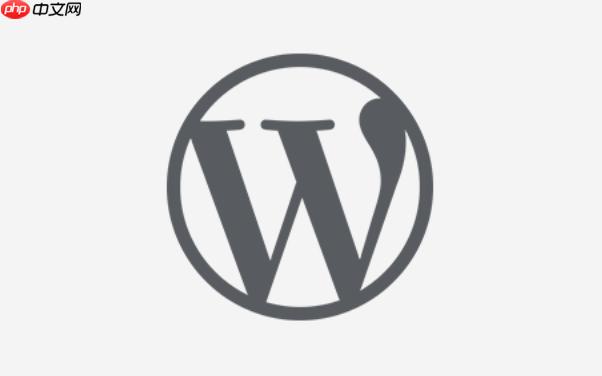
接下來,排查沖突源最有效的方式是“排除法”。我一般會這樣做:
- 停用所有插件: 登錄到WordPress后臺,進入“插件”頁面,批量停用所有插件。然后刷新后臺頁面,看看問題是否解決。如果解決了,說明問題出在某個插件身上。
- 逐個啟用插件: 在所有插件停用的情況下,一個一個地啟用它們,每啟用一個就刷新后臺頁面,觀察問題是否重現。當問題再次出現時,你就找到了那個引起沖突的插件。
- 切換主題: 如果停用所有插件后問題依然存在,那么很可能是當前主題的問題。嘗試切換到一個WordPress自帶的默認主題(比如Twenty Twenty-Four),然后刷新后臺。如果問題消失,那就是你的主題在搞鬼。
- 檢查自定義代碼: 如果以上方法都無效,那可能就是你自己在functions.php或者其他地方添加的自定義JS代碼有問題。仔細檢查這些代碼,看是否有不規范的地方,比如沒有正確使用wp_enqueue_script()來加載腳本,或者直接在頁面中硬編碼了JS。
找到了沖突源之后,通常有幾種處理方式:
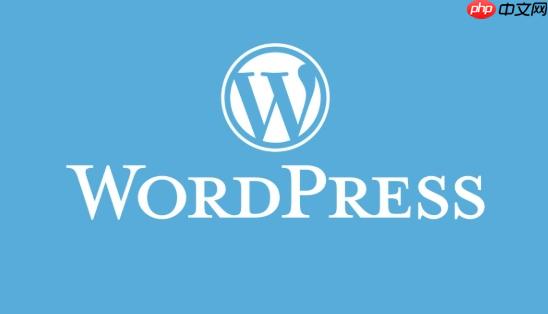
- 聯系開發者: 如果是某個插件或主題的問題,最好的辦法是聯系其開發者,報告bug,看他們是否有更新或解決方案。
- 尋找替代品: 如果開發者不響應或問題無法解決,考慮尋找一個功能相似但代碼質量更好的插件或主題。
- 手動修復(高級): 對于有一定開發經驗的人來說,你可以嘗試自己修復。這可能涉及到修改插件或主題的JS文件,比如確保所有jQuery代碼都使用jQuery而不是$(因為WordPress默認將jQuery運行在noConflict模式下),或者將自己的JS代碼封裝在立即執行函數表達式(IIFE)中,避免污染全局作用域。但這種方式有風險,插件或主題更新后你的修改可能會被覆蓋。
WordPress JS沖突的常見表現形式有哪些?
當WordPress后臺的JS腳本發生沖突時,你會遇到各種各樣令人頭疼的現象。這些表現往往直接影響到后臺的可用性和功能性,讓你根本沒法正常管理網站。
最常見的癥狀包括:
- 后臺菜單項點擊無反應: 比如你點擊“文章”、“頁面”或者某個插件的設置菜單,但頁面沒有任何跳轉或變化。這通常是因為菜單項的點擊事件監聽器被破壞了。
- 媒體庫上傳功能失效: 你可能無法上傳圖片、視頻或其他文件,或者媒體庫的界面顯示異常,比如無法拖拽上傳,或者點擊“添加媒體”按鈕后沒有任何反應。
- 古騰堡編輯器(或經典編輯器)無法加載或功能異常: 這是非常普遍的沖突表現。你打開文章或頁面編輯界面時,編輯器可能是一片空白,或者工具欄按鈕失靈,無法添加區塊,文字無法輸入等。這幾乎總是JS沖突的鍋。
- 插件設置頁面顯示不全或無法保存: 某些插件的配置頁面會依賴JS來實現動態表單、選項卡切換或數據提交。如果JS沖突,這些功能就可能失效,導致你無法配置插件。
- 拖拽排序功能失效: 比如在菜單編輯、小工具排序或者某些頁面構建器中,拖拽功能無法正常工作。
- 控制臺報錯: 這是最直接的信號。打開瀏覽器開發者工具,你會看到控制臺里密密麻麻的紅色錯誤信息,比如“Uncaught TypeError: $(…).someFunction is not a function”、“ReferenceError: jQuery is not defined”等等。這些錯誤信息會告訴你哪個文件、哪一行代碼出了問題,是定位沖突的關鍵線索。
- 頁面元素樣式錯亂或交互失靈: 有時沖突不會直接導致功能完全崩潰,而是讓某些依賴JS進行動態渲染的元素顯示異常,或者點擊后沒有預期的動畫效果或數據加載。
理解這些表現形式,能幫助你更快地意識到問題是JS沖突引起的,而不是服務器、數據庫或其他方面的問題,從而指導你進行正確的排查。
如何有效排查并定位WordPress后臺JS沖突源?
排查并定位WordPress后臺JS沖突源,其實就像偵探破案,需要有條不紊地收集線索和排除嫌疑。我個人覺得,除了前面提到的停用插件和切換主題這種“大范圍排查”,還有一些更細致、更專業的技巧能幫助你精準打擊。
核心工具就是瀏覽器開發者工具。
- 控制臺錯誤信息是金子: 再次強調,F12打開控制臺,查看紅色錯誤信息。這些錯誤通常會告訴你:
- 錯誤類型: TypeError(類型錯誤,比如調用了不存在的方法)、ReferenceError(引用錯誤,比如變量未定義)、SyntaxError(語法錯誤)。
- 錯誤描述: 具體說明了什么地方出了問題,比如“Cannot read Property ‘Length’ of undefined”意味著你嘗試在一個undefined的變量上讀取length屬性。
- 堆棧追蹤(Stack Trace): 這是最重要的部分。它會顯示錯誤發生時函數調用的順序,以及每個調用對應的文件路徑和行號。從最上面的那個調用(通常是導致錯誤的直接原因)開始看,點擊文件鏈接可以直接跳轉到源代碼,這能讓你看到是哪個腳本文件(通常會是某個插件或主題的JS文件)觸發了錯誤。
- 網絡(Network)標簽頁: 這個標簽頁能讓你看到頁面加載了哪些資源(JS、css、圖片等),它們的加載順序、大小以及加載時間。
- 檢查重復加載: 有時候,不同的插件可能會加載同一個JS庫(比如jQuery ui)的不同版本,或者重復加載。在Network標簽頁中,你可以篩選出JS文件,看看是否有多個同名但路徑不同的JS文件被加載。
- 加載順序: 腳本的加載順序也很重要。如果一個腳本依賴于另一個腳本(比如jQuery插件依賴jQuery核心庫),但依賴的腳本沒有先加載,就會報錯。
- 源代碼(Sources)/調試器(Debugger)標簽頁: 當你定位到某個可疑的JS文件后,可以在這里設置斷點。
- 禁用JavaScript: 有時候,為了確認問題是否確實由JS引起,你可以嘗試在瀏覽器設置中暫時禁用JavaScript,然后看頁面是否能正常加載(當然,大部分交互功能會失效)。如果禁用JS后,頁面結構和內容顯示正常,那基本就能確定是JS的問題了。
通過這些細致的排查手段,你不僅能找到沖突的根源,甚至能大致判斷出是哪種類型的沖突(比如變量覆蓋、函數重定義、庫版本不兼容等),為后續的修復提供明確的方向。
避免WordPress后臺JS沖突的最佳實踐和開發規范?
預防總是勝于治療。對于WordPress開發者,或者那些喜歡自定義網站的用戶來說,遵循一些最佳實踐和開發規范,能大大降低JS沖突的發生幾率。這不僅僅是技術問題,更是一種良好的開發習慣。
- 始終使用 wp_enqueue_script(): 這是WordPress提供給你的官方且最安全的方式來加載JavaScript文件。永遠不要直接在主題模板文件里用
- 指定版本號: 幫助WordPress判斷是否需要重新加載腳本,或者避免加載舊版本。
- 控制加載位置: 可以選擇在頭部或底部加載腳本。
- 避免重復加載: WordPress會跟蹤已注冊和已排隊的腳本,避免同一個腳本被加載多次。
- 示例: wp_enqueue_script( ‘my-custom-script’, get_template_directory_uri() . ‘/js/my-script.js’, Array( ‘jquery’ ), ‘1.0.0’, true );
- 理解并利用jQuery的noConflict()模式: WordPress自帶的jQuery庫默認運行在noConflict()模式下。這意味著你不能直接使用$作為jQuery的別名,而必須使用jQuery這個完整的單詞。很多新手開發者會忘記這一點,直接用$,結果就導致自己的腳本無法識別jQuery,或者與那些同樣使用$的庫(比如prototype.js)發生沖突。
- 正確寫法:
jQuery(document).ready(function($) { // 在這個閉包里,$ 可以安全地作為 jQuery 的別名使用 $('.my-element').click(function() { // ... }); }); - 或者直接使用jQuery:
jQuery(document).ready(function() { jQuery('.my-element').click(function() { // ... }); });
- 正確寫法:
- 將你的JavaScript代碼封裝在立即執行函數表達式(IIFE)中: 這是一個非常好的習慣,它能創建一個私有作用域,防止你的變量和函數污染全局命名空間,從而避免與別人的代碼發生沖突。
- 示例:
(function() { var myVariable = "hello"; // myVariable只在這個IIFE內部可見 function myFunction() { // ... } })(); - 結合jQuery的noConflict()模式:
(function($) { // 在這里 $ 就是 jQuery // 你的所有代碼都放在這里面 $('.some-element').on('click', function() { // ... }); })(jQuery); // 將全局的jQuery對象傳入
- 示例:
- 為你的函數和變量添加獨特的前綴/命名空間: 如果你確實需要在全局作用域中定義一些東西(盡管應該盡量避免),請確保給它們加上你的插件或主題獨有的前綴。比如,如果你的插件叫“Awesome Plugin”,那么你的全局函數可以命名為AP_initSlider(),而不是簡單的initSlider()。
- 按需加載腳本: 不要把所有JS腳本都加載到每一個后臺頁面。如果某個腳本只在特定頁面(比如某個自定義文章類型的編輯頁面)才需要,那就只在該頁面加載它。使用WordPress的條件標簽(如is_admin()、get_current_screen()等)來判斷當前頁面,從而有條件地加載腳本。
- 示例:
function my_admin_scripts() { $screen = get_current_screen(); if ( $screen->id === 'post' && $screen->post_type === 'my_custom_post_type' ) { wp_enqueue_script( 'my-custom-post-script', plugins_url( 'js/my-custom-post-script.js', __FILE__ ), array( 'jquery' ), '1.0', true ); } } add_action( 'admin_enqueue_scripts', 'my_admin_scripts' );
- 示例:
- 謹慎處理腳本的注銷和重新注冊: 有時你可能需要用自己的版本替換WordPress或某個插件加載的某個JS庫。你可以使用wp_deregister_script()和wp_register_script()來實現。但請務必小心,這可能會導致其他依賴該庫的插件出現問題。除非你非常清楚自己在做什么,否則盡量避免這種操作。
- 保持更新和測試: 定期更新WordPress核心、主題和插件。開發者通常會修復兼容性問題和JS沖突。在更新后,務必在測試環境中進行充分測試,確保后臺功能正常。
遵循這些規范,不僅能有效避免JS沖突,也能讓你的WordPress項目更加健壯、易于維護。這就像修房子,地基打好了,上層建筑自然就穩固。

















